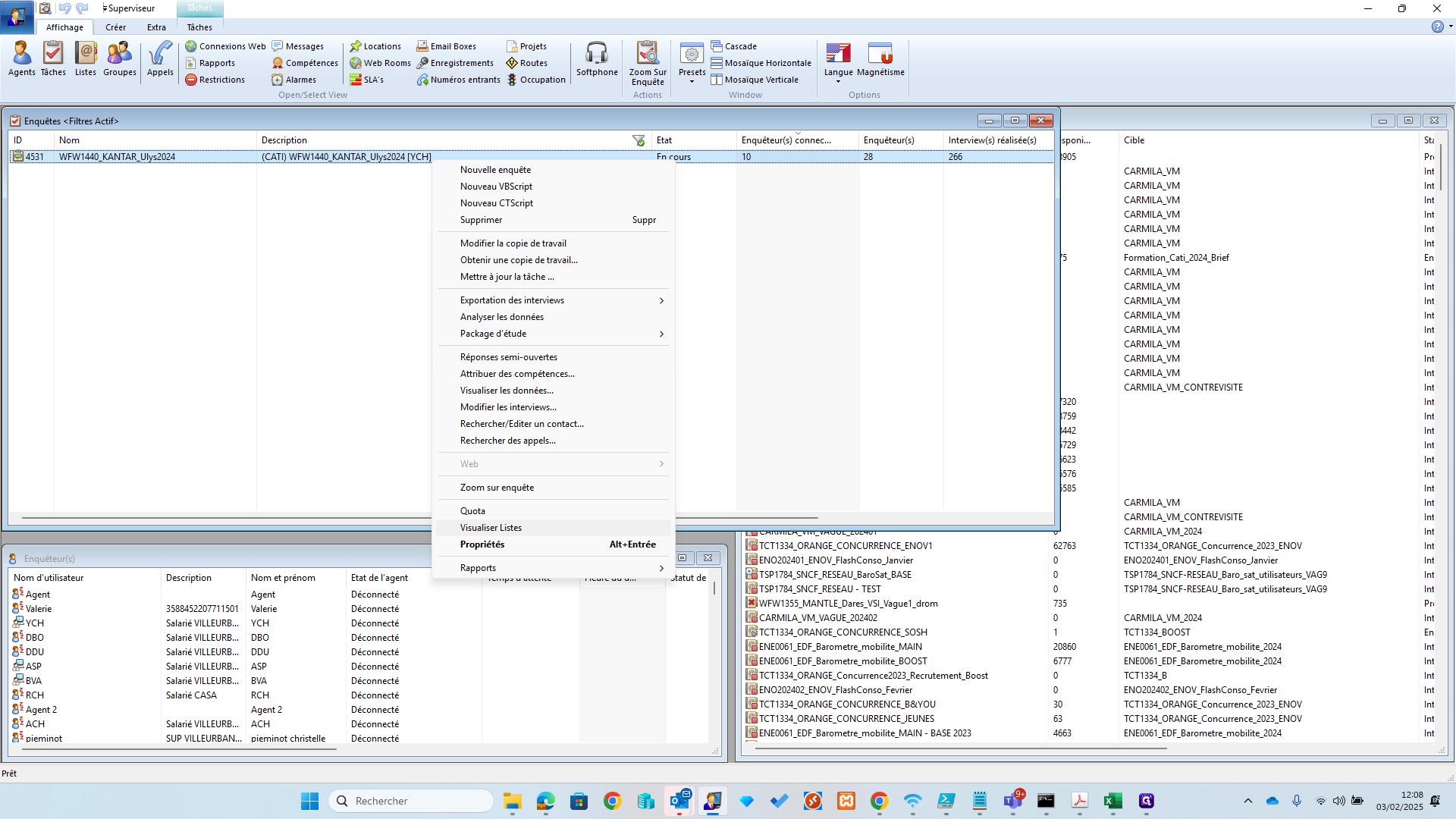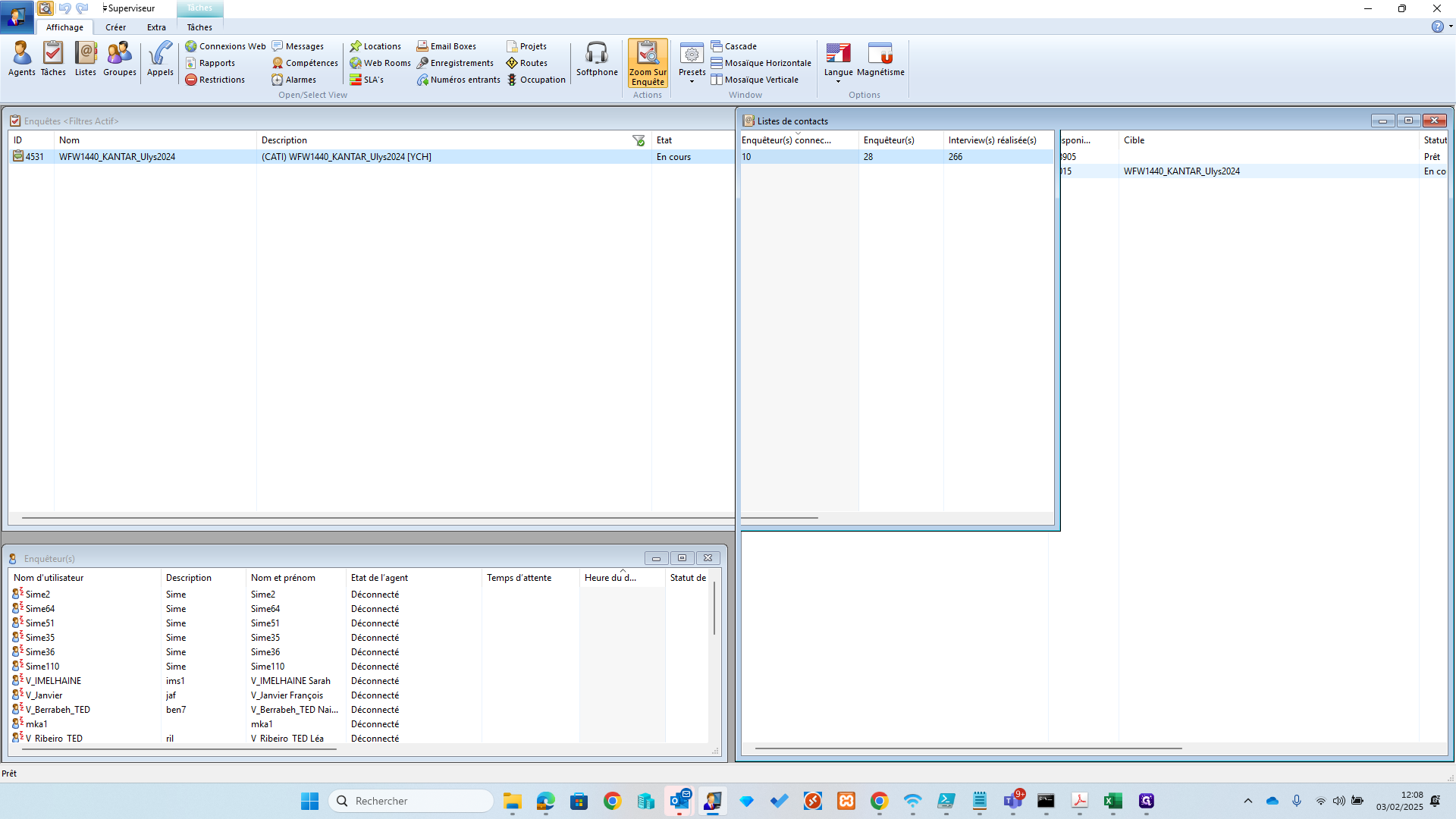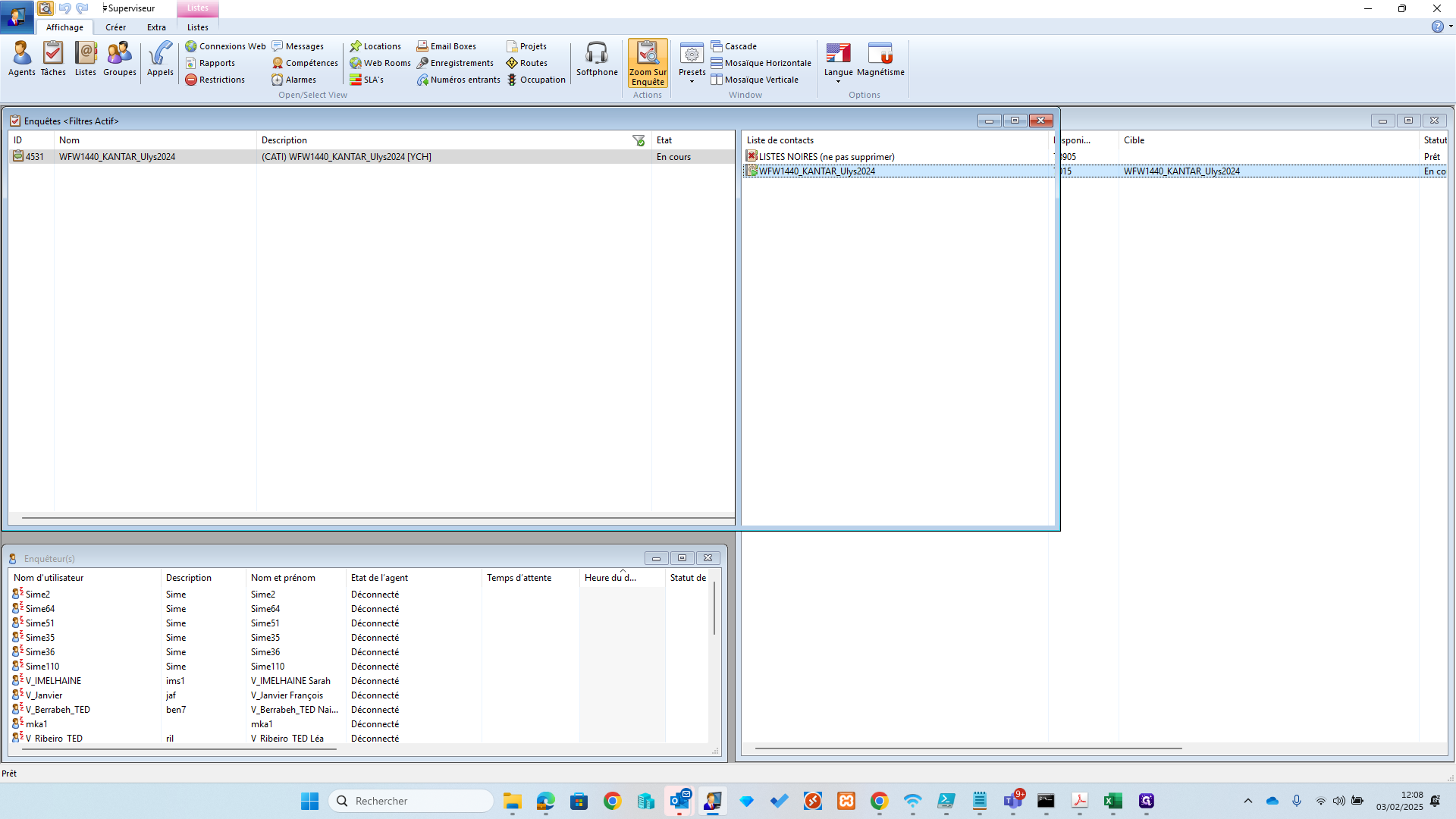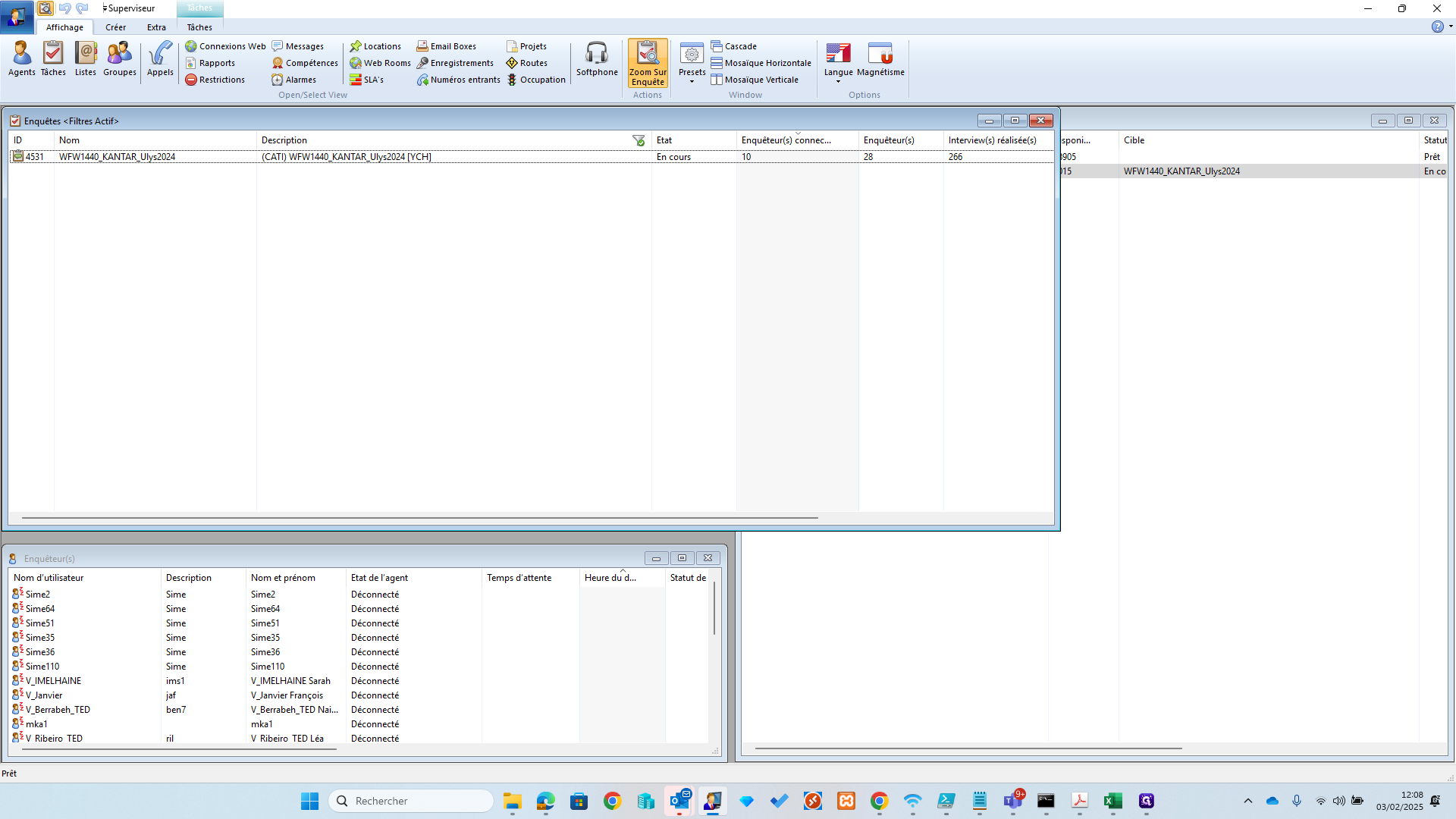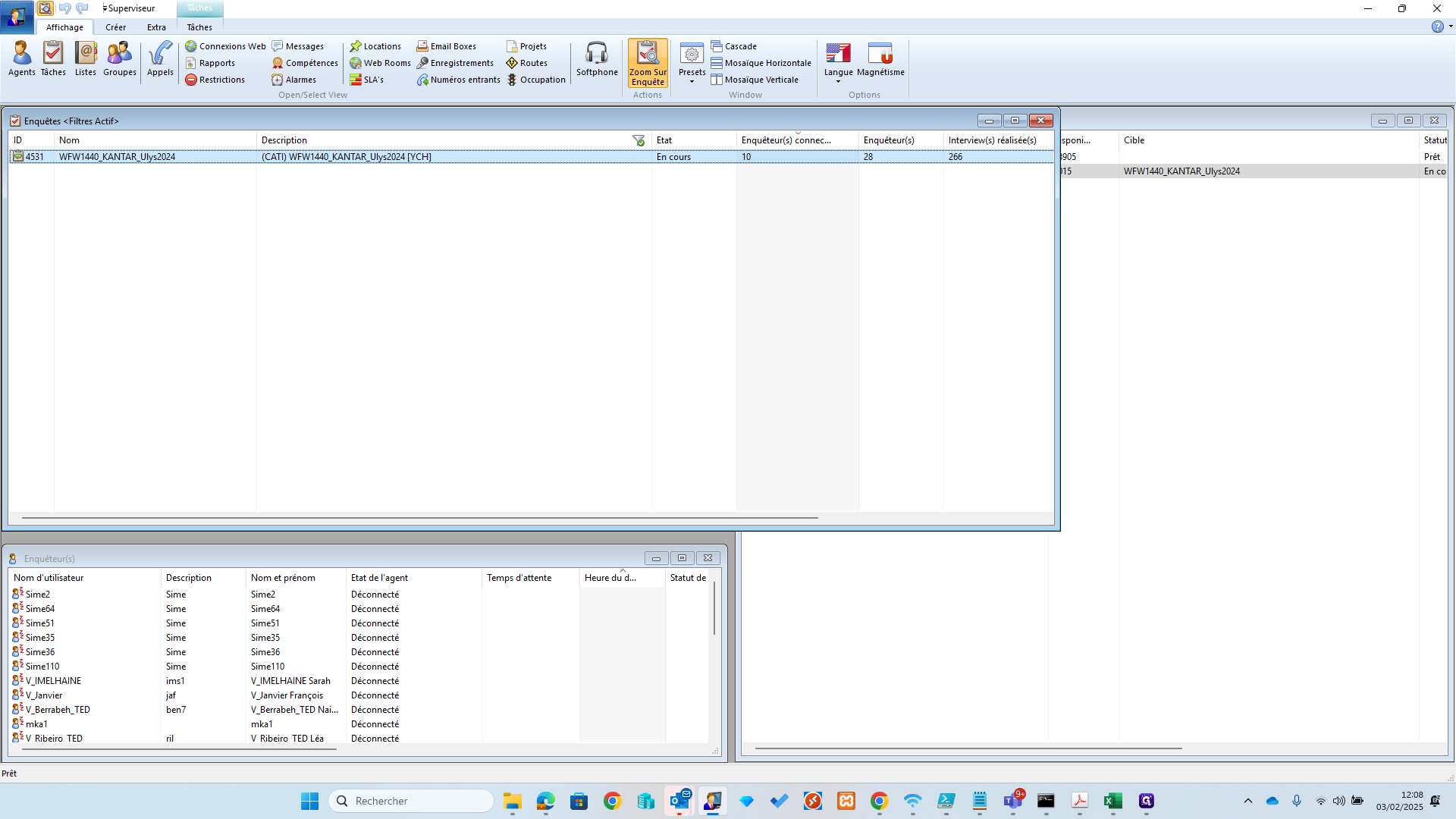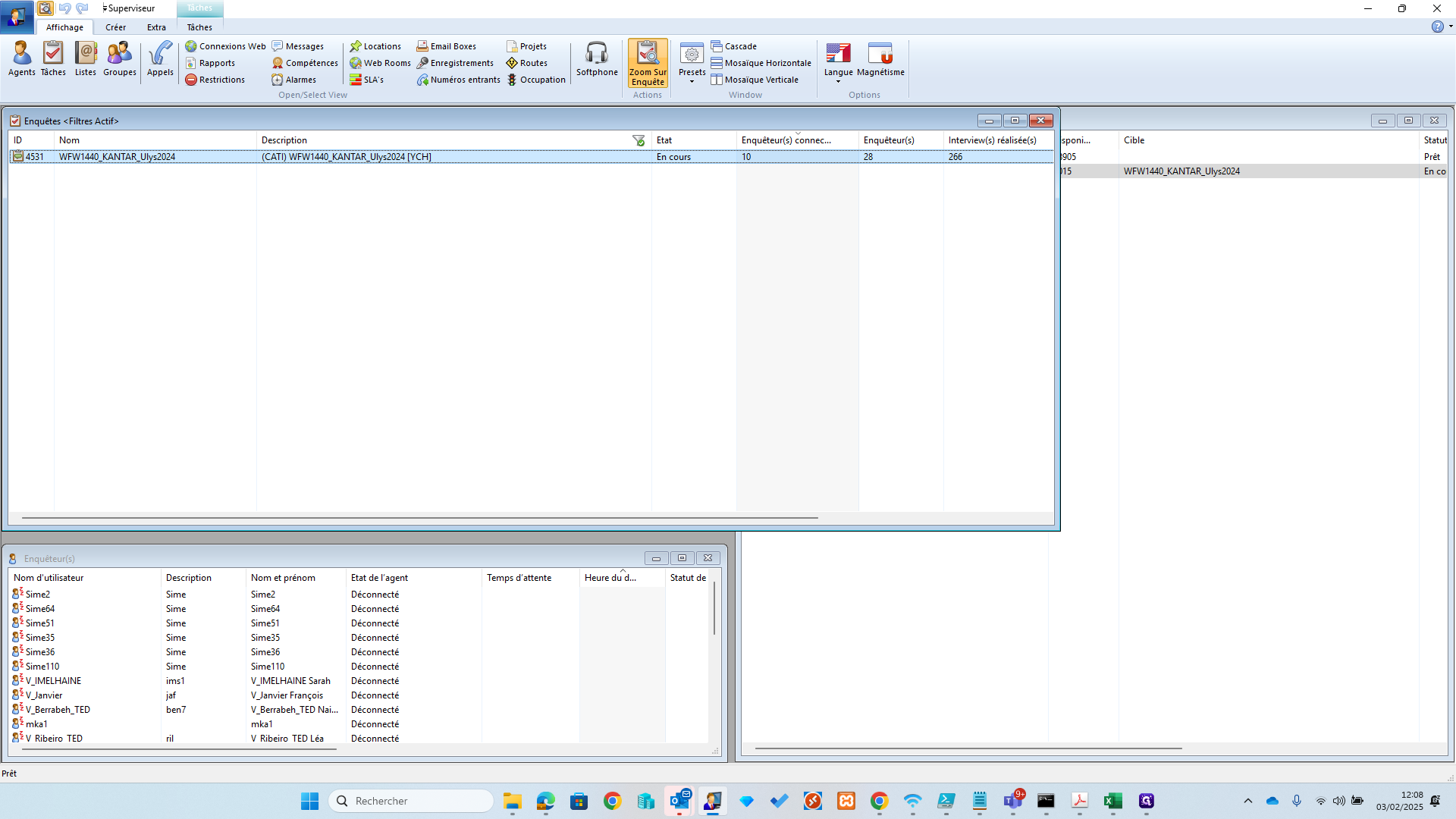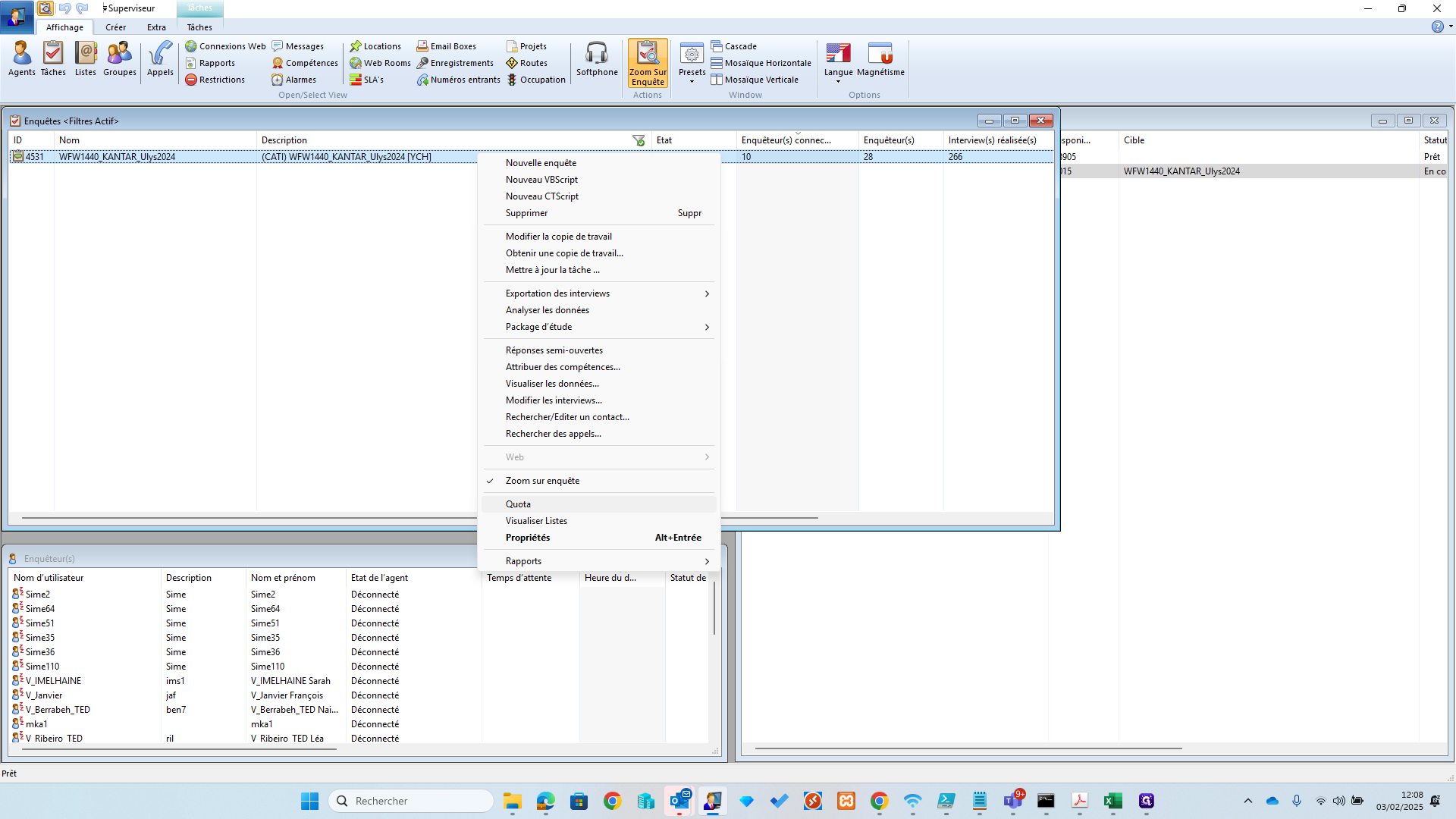Supervisor Guide
This is a step-by-step guide for Supervisor
Dans ce guide, nous allons apprendre à naviguer sur une étude dans ASKIA. Vous découvrirez comment utiliser le filtre de description pour retrouver une étude spécifique, comme l'étude Ulysse. Nous verrons également comment zoomer sur une enquête pour afficher uniquement les éléments pertinents.
Ensuite, nous aborderons la gestion des quotas en utilisant les options disponibles dans ASCA.
Commençons
Ok, donc je vais vous montrer comment accéder à une étude sur ASCA. Vous allez sur ASCA, et ici vous avez un petit filtre sur la description. Vous pouvez entrer le nom ou le numéro de l'étude, quelque chose qui permet de la retrouver. Par exemple, pour l'étude Ulysse, vous tapez U-L-Y, Ulysse, et voilà, vous y êtes. Ensuite, vous pouvez faire un clic droit et choisir "zoom sur enquête" pour n'afficher que les éléments de l'enquête. Je vais aussi vous montrer comment gérer les quotas. Faites un clic droit, sélectionnez "quota", et maintenant les quotas s'affichent.
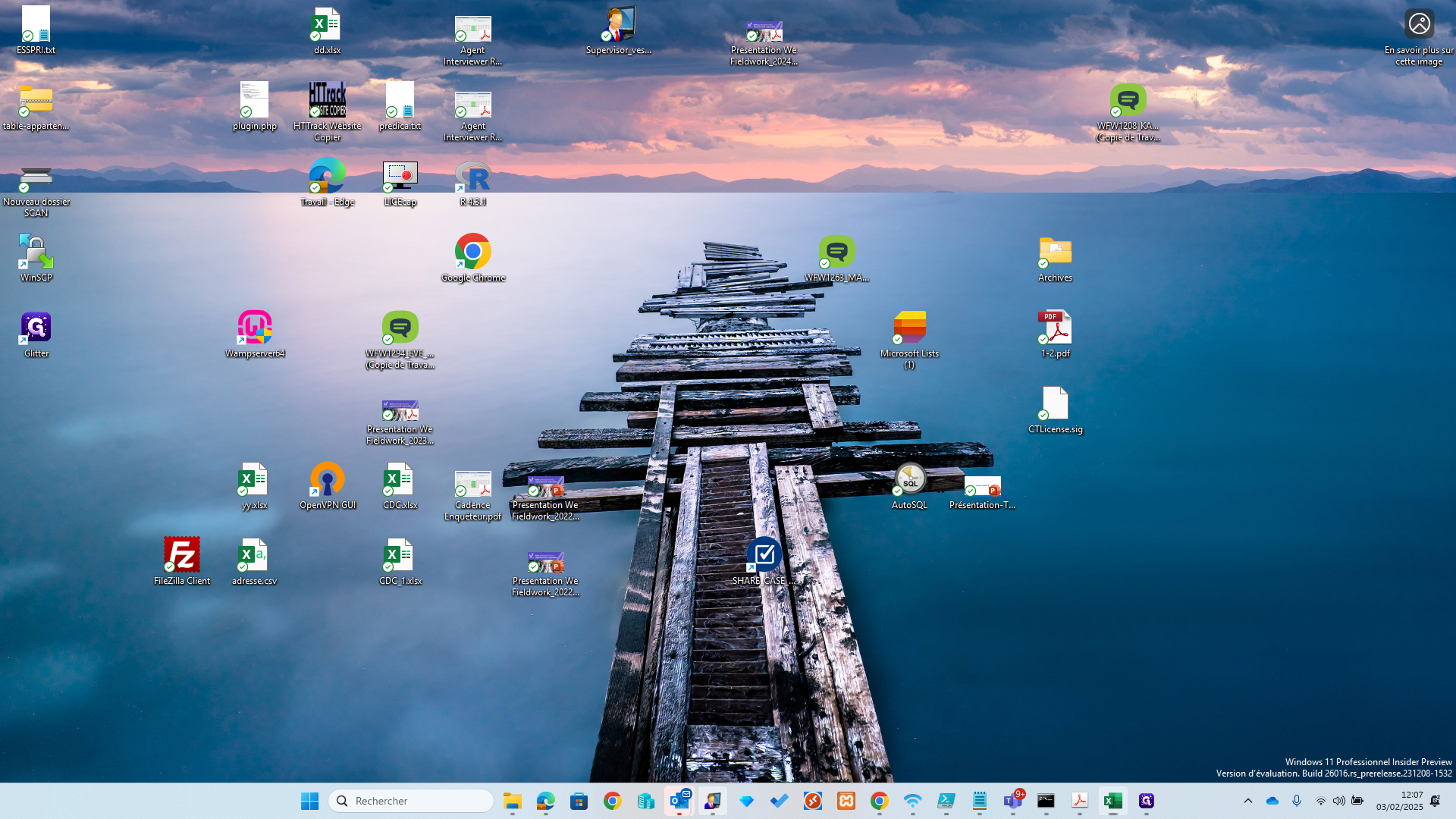
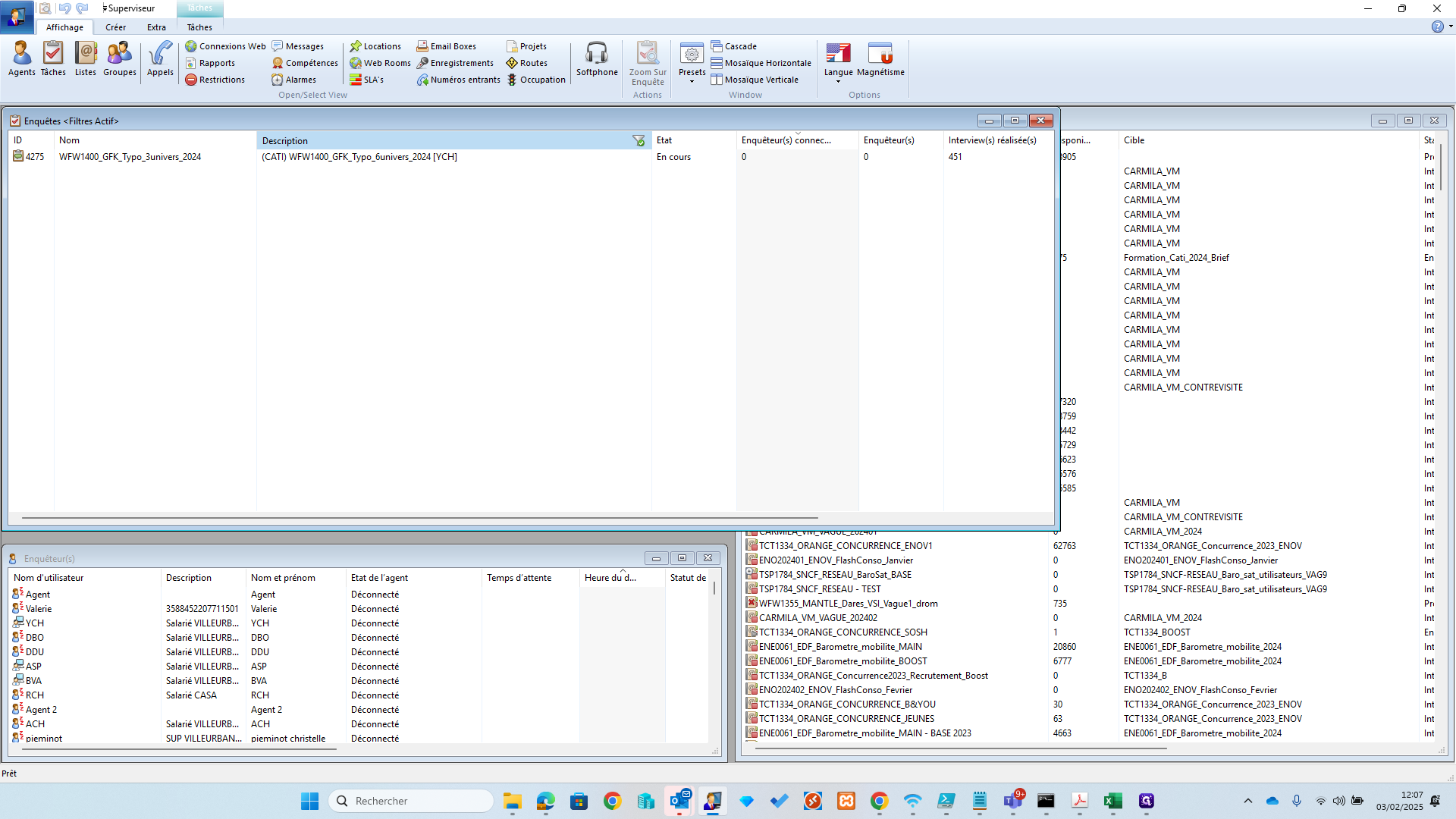
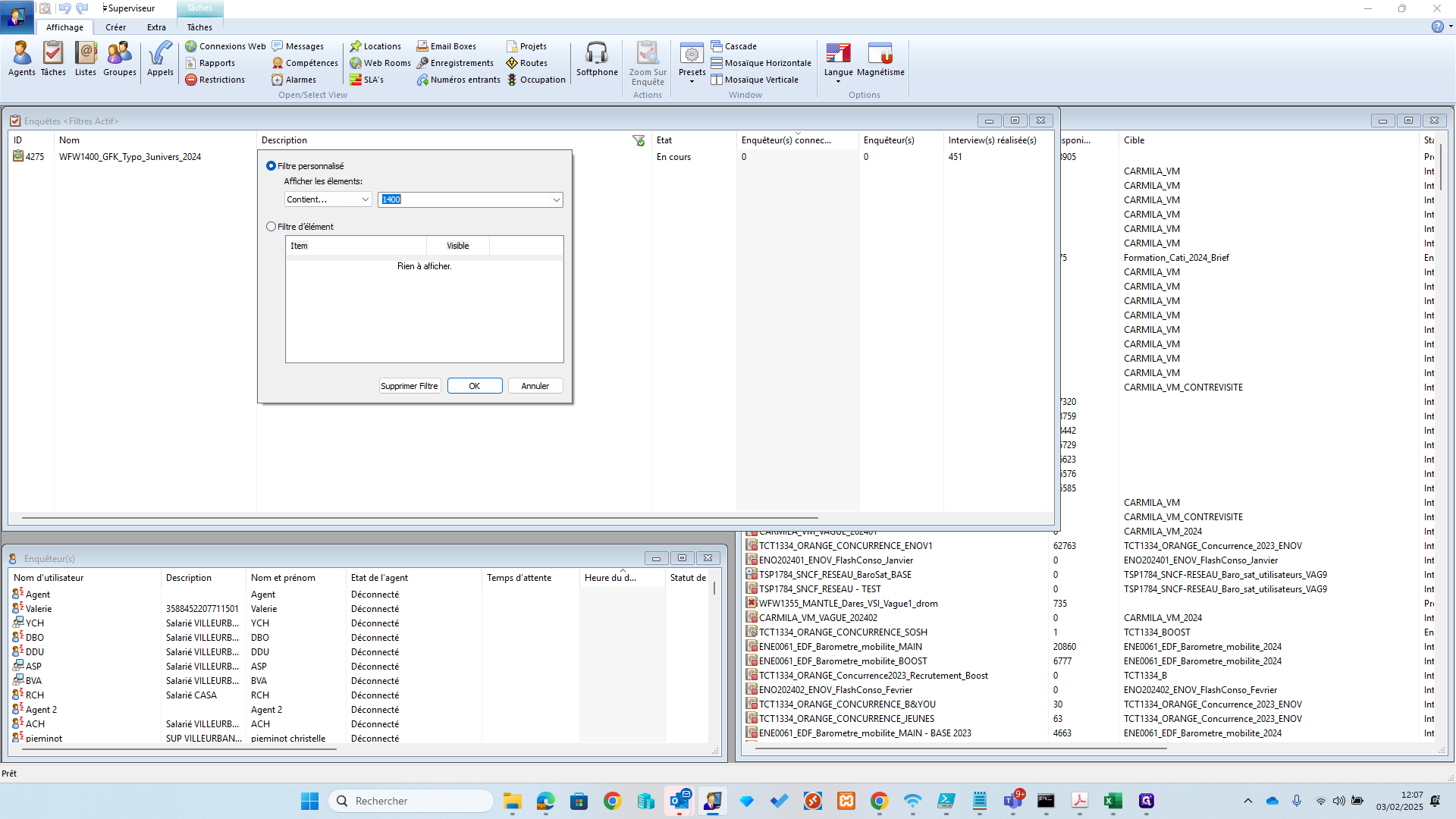
![Step #6: Cliquez sur "YCH ]"](https://di8mn0rali2ic.cloudfront.net/uploads/491d3c36-bb62-4ea2-8cc4-859aa7e61ae2/3990b6f0-e213-49a6-96bf-045f6e9a6159.png)
![Step #7: Cliquez droit sur "YCH ]"](https://di8mn0rali2ic.cloudfront.net/uploads/491d3c36-bb62-4ea2-8cc4-859aa7e61ae2/b2235d9f-32fa-4ef1-8a66-41ee8d6ff623.png)